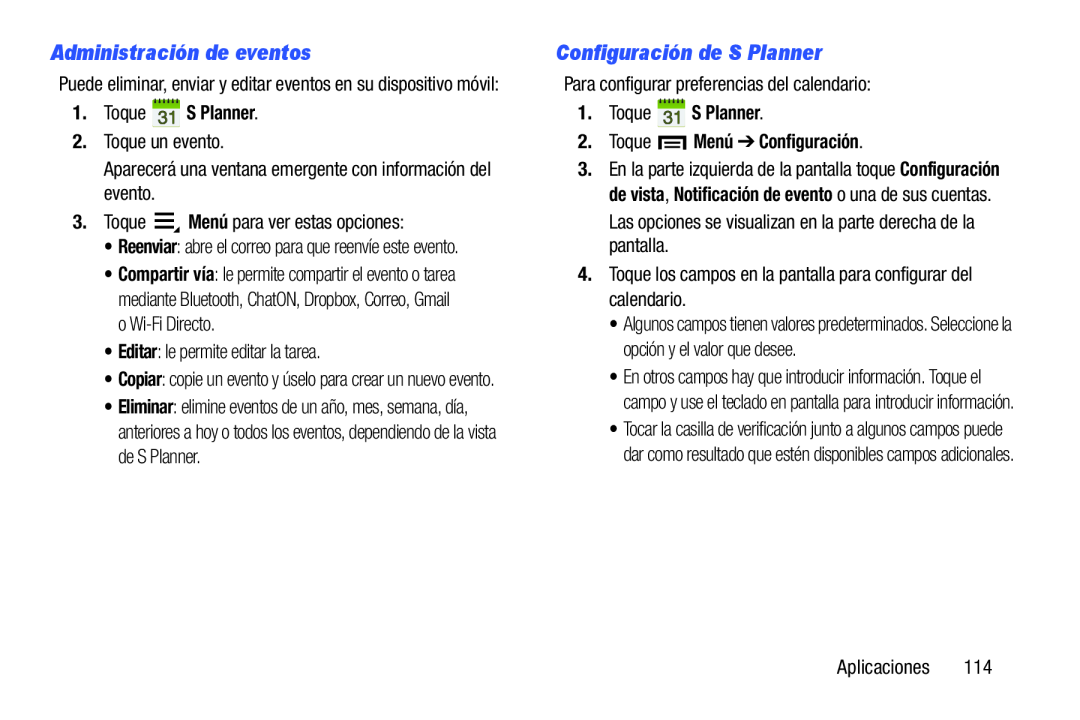
Administración de eventos
Puede eliminar, enviar y editar eventos en su dispositivo móvil:
1.Toque  S Planner.
S Planner.
2.Toque un evento.Aparecerá una ventana emergente con información del evento.3.Toque •Reenviar: abre el correo para que reenvíe este evento.
•Compartir vía: le permite compartir el evento o tarea mediante Bluetooth, ChatON, Dropbox, Correo, Gmail o
•Copiar: copie un evento y úselo para crear un nuevo evento.
•Eliminar: elimine eventos de un año, mes, semana, día, anteriores a hoy o todos los eventos, dependiendo de la vista de S Planner.
Configuración de S Planner
Para configurar preferencias del calendario:1.Toque  S Planner.
S Planner.
2.Toque  Menú ➔ Configuración.
Menú ➔ Configuración.
3.En la parte izquierda de la pantalla toque Configuración de vista, Notificación de evento o una de sus cuentas. Las opciones se visualizan en la parte derecha de la pantalla.
4.Toque los campos en la pantalla para configurar del calendario.•Algunos campos tienen valores predeterminados. Seleccione la opción y el valor que desee.
•En otros campos hay que introducir información. Toque el campo y use el teclado en pantalla para introducir información.
•Tocar la casilla de verificación junto a algunos campos puede dar como resultado que estén disponibles campos adicionales.